
Mundarija:
- Muallif John Day [email protected].
- Public 2024-01-30 13:25.
- Oxirgi o'zgartirilgan 2025-01-23 15:14.
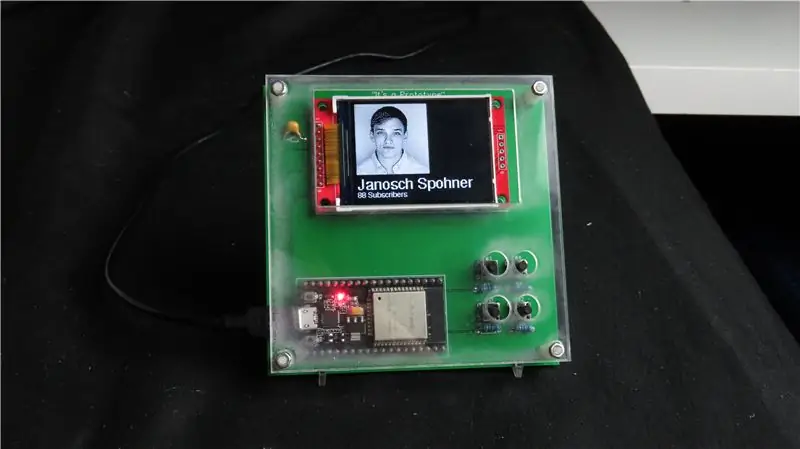



Ish stoli qurilmasi - bu shaxsiy shaxsiy ish stoli yordamchisi bo'lib, u Internetdan yuklab olingan har xil ma'lumotlarni ko'rsatishi mumkin. Bu qurilmani men o'qituvchi Zeyn Kokran boshqaradigan Berri kollejidagi CRT 420 - Maxsus mavzular darsi uchun ishlab chiqdim va qurdim.
Bu yo'riqnomada shunga o'xshash o'z qurilmangizni qanday qurish haqida batafsil ma'lumot beriladi. Men bog'lagan videoda, yanada jozibali qadamlar, shuningdek, A sinfidagi ba'zi sharhlar qurilmaning qurilishi jarayonini ko'rsatadi. Men YouTube uchun nisbatan yangiman, lekin men qiziqarli DIY / avtomobil kontentini yaratishga harakat qilyapman, shuning uchun uni tekshirib ko'ring va men nimani yaxshilashim mumkin deb o'ylaysiz? Agar siz mening boshqa ko'rsatmalarni ko'rib chiqmoqchi bo'lsangiz, buni mening profilimni bosish orqali qilishingiz mumkin.
Quyida ish stoli qurilmasini yaratish uchun ishlatiladigan elementlar va dasturiy ta'minot (Amazon havolalari - ular orqali mahsulot sotib olayotganda meni qo'llab -quvvatlaydigan sheriklik havolalari, sizdan hech qanday qo'shimcha xarajatlarsiz)
Xuddi SlouchyBoard (https://www.instructables.com/id/SlouchyBoard-an-A…) kabi, biz bu sxemani "Breadboarding" dan boshladik, chunki biz uni bosilgan elektron plataga lehimlashdan oldin hamma narsa ishlagan. Bu men hamma narsa ishlayotganiga ishonch hosil qilish uchun ishlatilgan non paneli elementlari.
$ 11 ESP32:
$ 7 Micro USB:
$ 17 ekran (HiLetgo 2.2 dyuymli 240x320):
6,50 dollarlik o'tish simlari:
(Kerak emas, lekin biz ekranni yanada yaxshi ishlashi uchun 10microFahrad kondansatkichidan foydalanganmiz)
$ 15.50 Kondensatorlar to'plami:
10k Ohmli rezistorlar (agar siz hech qachon Arduino to'plamini sotib olgan bo'lsangiz, ehtimol sizda allaqachon mavjud)
$ 9 rezistorlar to'plami:
Tugmalar (yana, ehtimol sizda ham bor, faqat sizning PCB tugmachangiz to'g'ri ekanligiga ishonch hosil qiling!):
$ 17 tugmalar to'plami (agar siz boshqa tugmachalarni tanlashni xohlasangiz):
$ 10 akril (men o'z stendimni yaratish uchun 1/16 dyuymli akril ishlatganman, lekin hamma narsani ishlatish mumkin edi):
$ 12 oraliq vintlardek (taxtani korpusga mahkamlash uchun ishlatiladi):
Men dastlab sumkani 3D bosib chiqarishni xohlardim, lekin vaqt tugab qoldi. Laboratoriyada biz yaxshi boshlovchi printerni yaratadigan XYZ 3D printerlaridan foydalanamiz:
Barcha komponentlarni sinab ko'rgandan va dasturlashning bir necha asosiy testlarini o'tkazgandan so'ng, biz maxsus PCB platasini yaratish uchun EasyEDA (https://easyeda.com/) saytiga o'tdik. Bu amalga oshgandan so'ng, biz barcha komponentlarni PCBga o'tkazdik va ularni lehimladik. Qurilish uchun quyidagi bosqichlar batafsil ko'rib chiqiladi.
Loyihaning umumiy narxi ko'p jihatdan siz o'zingiz uchun nimani tanlashga, qanday komponentlarga ega bo'lishingiz va/yoki ishlatishni tanlaganingizga bog'liq.
1 -qadam: Breadboard
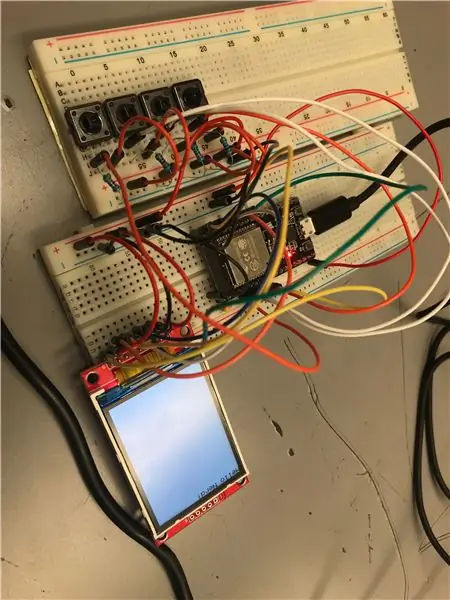
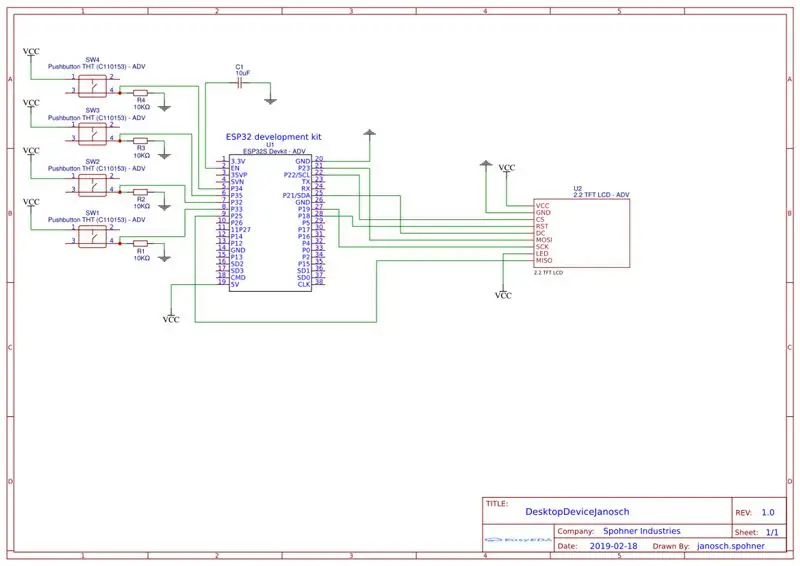
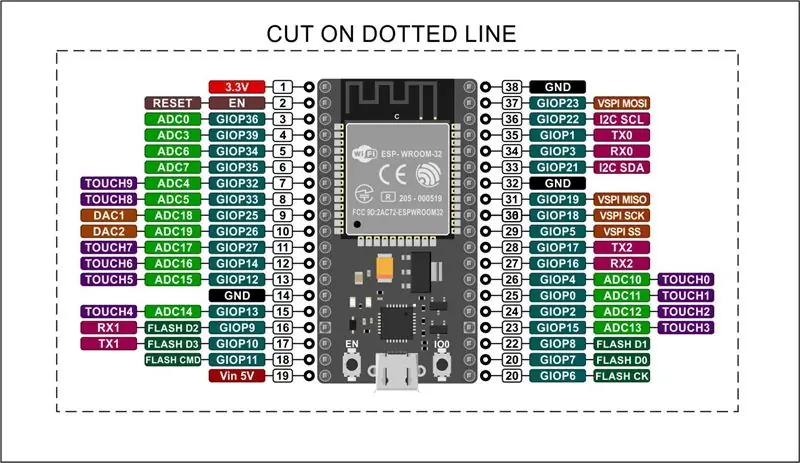
Boshlash uchun siz o'zingizning barcha komponentlaringizni elektron sxemada ko'rsatilgan sxema bo'yicha ulashdan boshlamoqchisiz. Siz ekranni sxemada ko'rsatilgandek ulashingiz kerak, chunki bu pinlar ekran kutubxonasi bilan ishlaydi, ammo tugmalar unchalik muhim emas va siz xohlagan narsani qilishingiz mumkin. Siz 4 tugmachani yoki boshqa tugmalarni ishlatishingiz shart emas, agar chindan ham xohlasangiz, joystikdan foydalanishingiz mumkin. Men ishlatgan pinlar quyida. E'tibor bering, bu fizik pinlar emas, balki dasturlashda ishlatiladi. Masalan, CS -pin 22 -pinga ulangan, bu sxemadan ko'rinib turibdiki, yuqori o'ngdan uchinchi pin. ESP-32 ning turli xil versiyalari mavjud, shuning uchun ba'zi pinlar loyihada ko'rsatilganidek bo'lmasligi mumkin. Agar sizniki boshqacha bo'lsa, sizning versiyangiz uchun pinout diagrammasini topishga harakat qiling.
Ekran pinlari --------- ESP-32 pinlari
CS -------------------- 22
DC -------------------- 21
MOSI ----------------- 23
CLK ------------------- 19
RST ------------------- 18
MISO ---------------- 25
Bu huquqlarga ega ekanligingizga ishonch hosil qiling va ekranda ikkita VCC va Ground pinini ulang
Tugma 1 ------------ 35
2-tugma ------------ 34
3-tugma ------------ 33
Tugma 4 ------------ 32
10uF kondansatör ESP-32 dagi EN piniga ulanadi va erga o'tadi. Kondensatorning yo'nalishi muhim emas.
Oxirgi narsa, Esp-32 ning 5v pinli va GND pinli mos ravishda VCC va GND ga ulanganligiga ishonch hosil qilishdir. Keyin siz ma'lumot kabelini ESP-32 ga ulashingiz kerak va ekran yoqilib oq bo'lishi kerak.
2 -qadam: Dasturning asosiy testlari
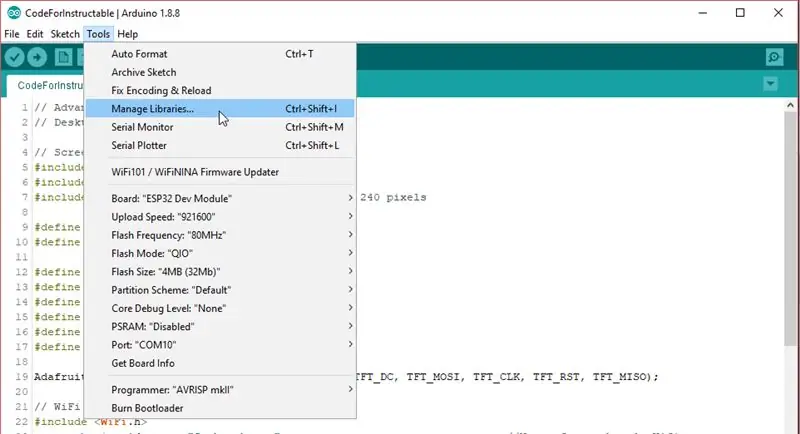
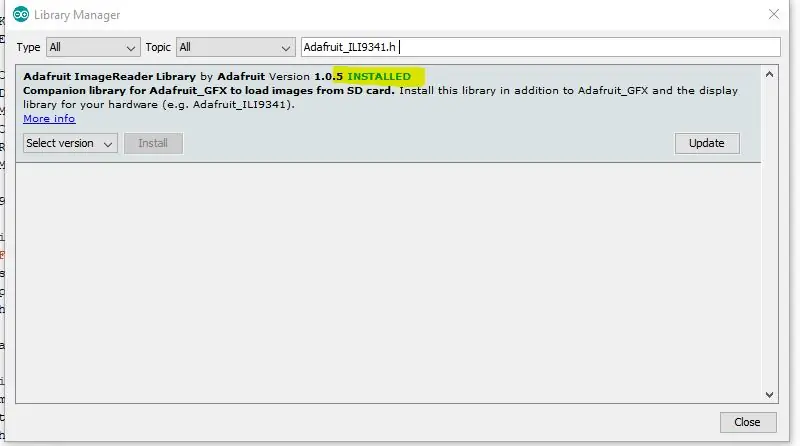
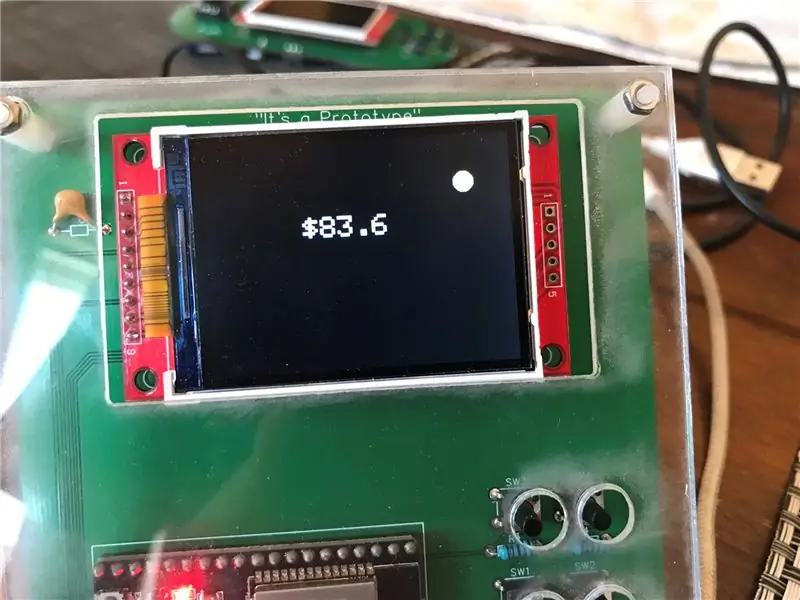
Men davom etaman va sizning boshlang'ich kodingizni biriktiraman, bu sizning komponentlaringizni sinab ko'rishga va ma'lumotlarni APIdan olishga yordam beradi. Arduino -ni yuklab olishingiz kerak bo'lgan 5 ta kutubxona bor. Bu kutubxonalar
WiFi.h
HTTPClient.h
SPI.h
Adafruit_GFX.h
Adafruit_ILI9341.h (ILI9341 - bu maxsus ekran, bu ekran uchun kutubxona)
Arduino -ga kutubxona qo'shish uchun Asboblar> Kutubxonalarni boshqarish -ga o'ting va yuqorida ko'rsatilgan uchta kutubxonani qidiring.
Men biriktirgan boshlang'ich kod har bosilgan tugma uchun chizilgan kichik doira ko'rsatishi kerak. Va Nike aktsiyalari narxini ekranning o'rtasida chizish kerak. Boshqa tugma bosilganda, yangi doira paydo bo'lishi kerak.
Agar bularning barchasi ishlayotgan bo'lsa, bilasizki, sizning komponentlaringiz kerak bo'lganda ishlaydi.
3 -qadam: EasyEDA - sxematik
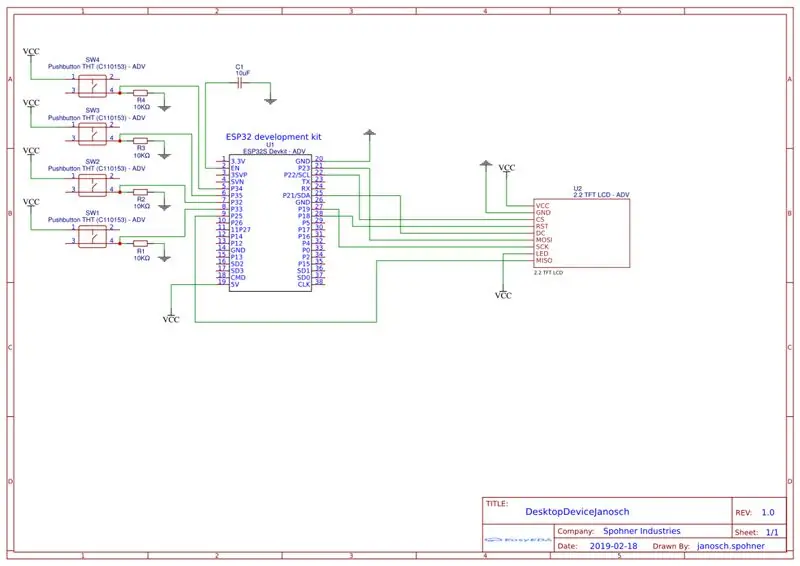
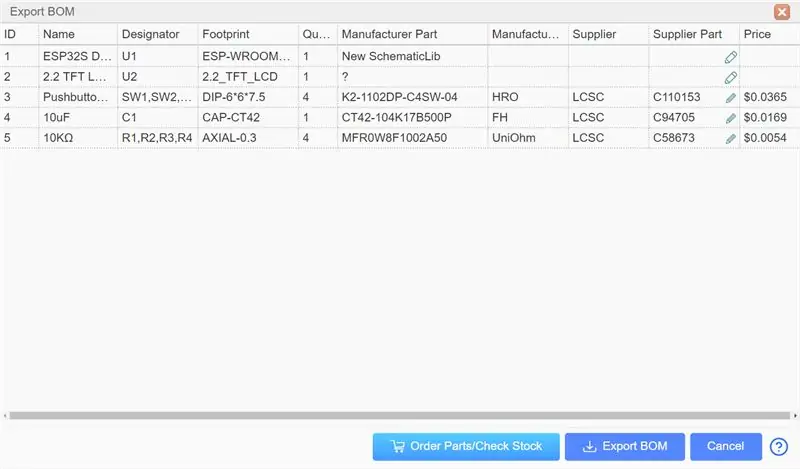
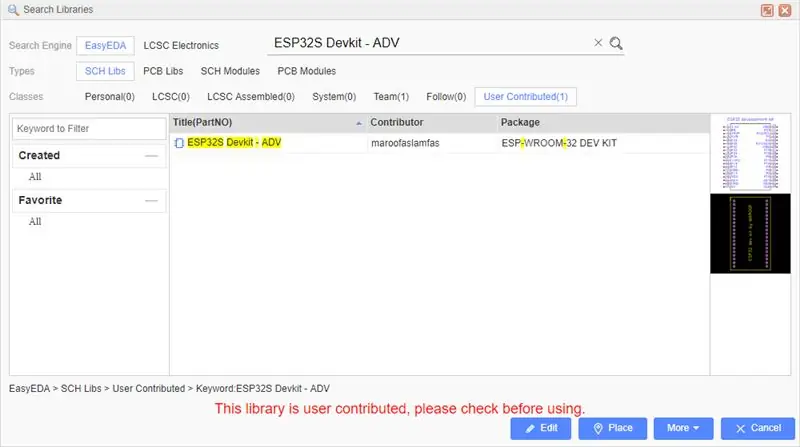
Https://easyeda.com/ saytiga kiring va bepul hisob yarating va bularning barchasini bajaring.
EasyEDA -ni o'rnatganingizda, yangi loyiha tuzishdan boshlang va yangi sxemani tuzing. Siz o'zingizning qismlaringizni qandaydir tarzda boshqacha qilib qo'yishni xohlamasangiz, hamma qismlarni joylashtirganingizga ishonch hosil qilishni va ularni sxemada ko'rsatganimdek ulashni xohlaysiz. Chap tomonda siz turli kutubxonalardan kerakli qismlarni qidirib topishingiz va ularni sxemaga joylashtirishingiz mumkin.
Agar siz quyidagi atamalarni qidirsangiz, barcha tarkibiy qismlarni topishingiz kerak. Bu qismlar ro'yxati rasmidagi barcha narsalar, lekin men davom etaman va ularni quyida yozaman, agar xohlasangiz, ularni nusxalash va joylashtirish mumkin.
ESP32S Devkit - ADV (Chapdagi "kutubxonalarga" o'ting va foydalanuvchi ishtirokida qidirishga o'ting)
2.2 TFT LCD - ADV (chapdagi "kutubxonalar" ga o'ting va foydalanuvchi ishtirokida qidirishga o'ting)
C110153 (Chapdagi "kutubxonalarga" o'ting va LCSC ostida qidirishga o'ting)
C94705 (Chapdagi "kutubxonalarga" o'ting va LCSC ostida qidirishga o'ting)
C58673 (Chapdagi "kutubxonalarga" o'ting va LCSC ostida qidirishga o'ting)
Barcha komponentlar joylashtirilgandan so'ng, ularni to'g'ri pinlarga, shuningdek GDN va VCC ulanishlariga ulang. Siz ularni simli asbob yordamida va GND va VCC belgilarini qo'yib ulaysiz. Keyin barcha simlarni to'g'ri ulaganingizdan so'ng, siz PCB -ga aylantirish tugmasini bosishingiz mumkin.
4 -qadam: EasyEDA - tenglikni dizayni
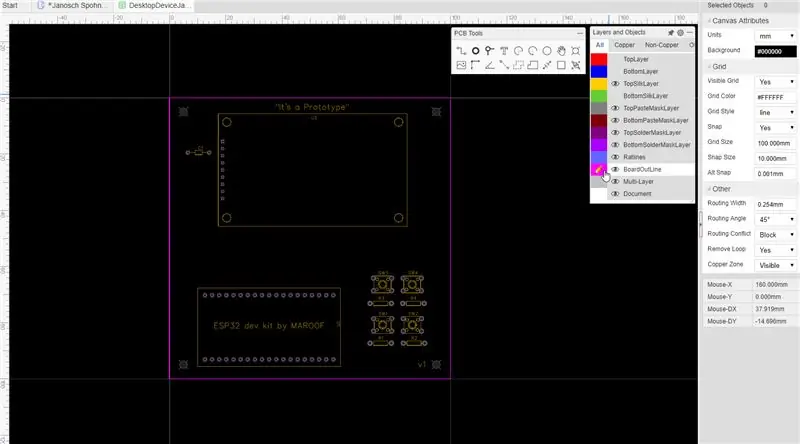
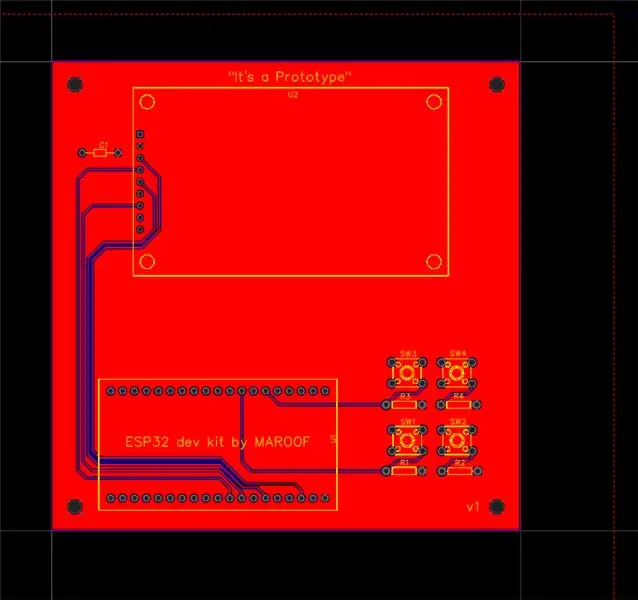
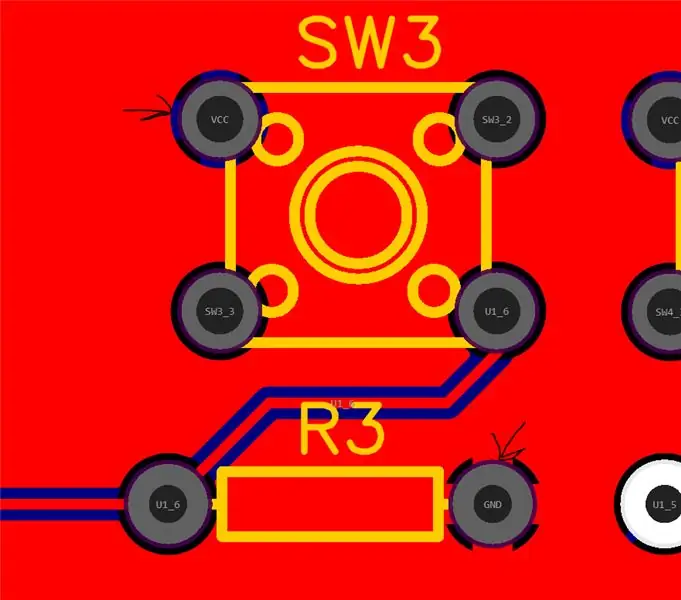
PCB muhitida ishlay boshlaganingizda, siz o'ng tomonda ko'plab qatlamlar va raqamlarni ko'rasiz. O'zingizning birliklaringizni millimetrga yoki xohlagan narsangizga o'zgartiring va tezlikni o'lchamini o'zgartiring (tortishish o'lchami, asosan, narsalarni qaysi vaqt oralig'ida tarmoqqa joylashtirish mumkin), qulay narsaga. Men o'zimni 10 mm qilib qo'ydim, chunki men taxtaning konturini 100 mm x 100 mm qilib ko'rishni xohlardim, lekin men komponentlarimni joylashtira boshlagach, uni 0.01 mm ga o'zgartirdim.
Kengashning kontur qatlamini tahrirlashdan boshlang (rangni bosing va qalam paydo bo'lishi kerak), so'ngra taxtangizning konturini chizib oling, mening taxtam 100 mm x 100 mm edi. Bunga ega bo'lgandan so'ng, yuqori qavatingizni tahrir qiling va tarkibiy qismlarni xohlaganingizcha taxtaga joylashtiring.
Keyin komponentlar joylashtirilgandan so'ng, GND yoki VCC ga ulanmagan bo'lsa, barcha ko'k chiziqlarni simli asbob bilan ulang. GND va VCC ulanishlari to'g'ridan -to'g'ri taxtaga ulanadi va ularni simlar orqali ajratish shart emas. VCC va GND bo'lmagan barcha ulanishlar bir-biriga ulanganidan so'ng, oxirgi ulanishlarni amalga oshirish uchun Mis maydoni asbobidan foydalanishingiz mumkin. Buni bir marta yuqori qatlamda va bir marta pastki qatlamda bajaring. Xususiyatlar oynasida mis maydonlaridan birini VCC ga o'zgartirganingizga ishonch hosil qiling, men odatda yuqori qatlamni GND va pastki qatlamini VCC qilaman.
Buni qilganingizdan so'ng, taxta to'liq ko'rinishi kerak va siz kattalashtirishingiz mumkin, GND taxtaga qayerda ulanadi. Shu nuqtada, DRC xatolarini tekshirish uchun chap burchakdagi "Dizayn menejeri" yorlig'ini yangilang. Hech qanday xato bo'lmasa, borib taxtangizga buyurtma bering. Kengashga buyurtma berish uchun Gerber faylini eksport qilish uchun yuqori lentadagi G va o'ngga qaragan o'q bilan tugmani bosing. Bu sizni to'g'ridan -to'g'ri taxtalarni sotib oladigan joyga olib boradi, har xil ranglar va pardozlash uchun ko'plab variantlar mavjud, ular taxtaning narxiga ta'sir qiladi, menimcha, tenglikni qalinligi bo'yicha, menimcha, biz odatda 1.6 qilamiz.
Agar siz komponentlarning mos kelishini ikki marta tekshirmoqchi bo'lsangiz, taxtangiz-p.webp
5 -qadam: Lehimlash



Hamma narsa joyiga tushganda, barcha komponentlaringizni taxtaga lehimlash juda qoniqarli va foydali bo'ladi. Lehimlashning butun jarayonini men tayyorlagan videoda ko'rish mumkin.
Biz laboratoriyada ishlatadigan lehim stantsiyalari: https://amzn.to/2K5c6EX va bu biz ishlatadigan yordam qo'li: https://amzn.to/2JC1IpP. Maktabni bitirganimdan so'ng, men ularga endi kira olmayman, men o'z joyimga ega bo'lsam, o'zim uchun sotib olaman.
6 -qadam: Ko'proq dasturlash

Maktab topshirig'i uchun qilinganidek, men o'zimning barcha kodlarimni berishni o'zimga qulay deb bilmayman va siz o'zingizning qurilmangiz bilan ijodiy bo'lishga harakat qilishingiz va u sizni qiziqtirgan narsani bajarishi kerak.
Umid qilamanki, ekranni dasturlashda mening boshlang'ich kodim foydali bo'ladi, lekin bu ham ajoyib manba:
ESP32 -dan foydalanish haqida ko'proq ma'lumot olish uchun men doimiy ravishda narsalarni joylashtiradigan ajoyib blogni topdim (bu erda men maktabda bo'lgani kabi serverdan foydalanish o'rniga ESP32 yordamida Internetga qanday to'g'ridan -to'g'ri kirishni bildim): https:// techtutorialsx.com/toifa/esp32/
Bu turli xil aktsiyalarni olish uchun "NKE" ni "AMZN" yoki "AAPL" kabi boshqa qimmatli qog'ozlar bilan almashtirish uchun API aktsiyalari narxining havolasi.
Ko'p boshqa API -lar mavjud, ammo ba'zilari sizdan OpenWeather API kabi hisoblar yozishni talab qiladi.
7 -qadam: YouTube kanalimga obuna bo'ling
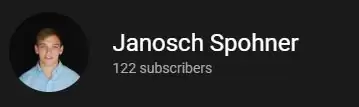
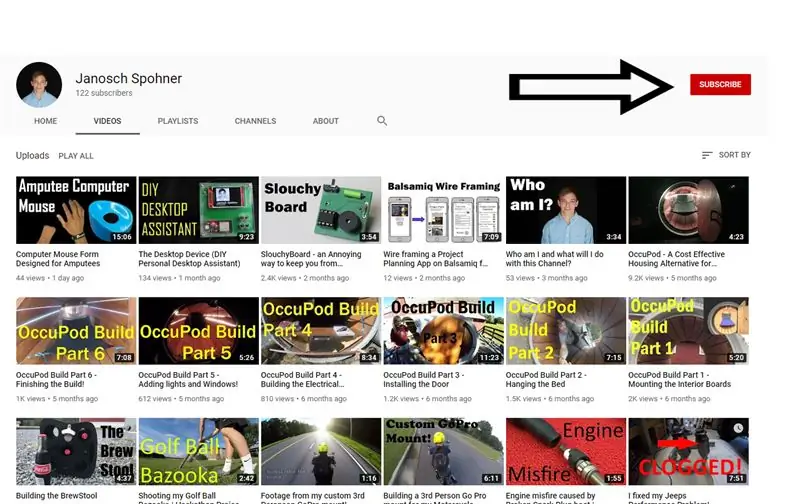
Agar siz bu ko'rsatma qiziqarli deb o'ylagan bo'lsangiz, Desktop Assistant haqida men tayyorlagan videoni va boshqa loyihalarimdagi videolarni tomosha qiling.
Men o'z kanalimni 1 000 obunachiga etkazishga harakat qilyapman, shunda men o'z kanalimni monetizatsiyalashni boshlashim uchun kelajakda yanada shuhratparast va qimmatroq loyihalarni moliyalashtira olaman. Menda hali ham bu semestrda bir nechta maktab loyihalari bor, men ularni baham ko'raman va keyin men yangi narsalarga kirishni boshlayman. Bu loyihalarga askarlarga o'z jurnallarida qoldirilgan o'qlar sonini kuzatib borishga imkon beradigan qurilma, Teensy -dan butunlay chiqib ketadigan Gameboy uslubidagi gamepad va turli xil effektlarni ko'rsatish uchun LED -lari bo'lgan YouTube PCB tugmachasi kiradi. Agar bu qiziq tuyulsa, iltimos, mening YouTube kanalimga yoki bu erda ko'rsatiladigan profilimga obuna bo'lishni o'ylab ko'ring.
Agar siz EasyEDA -ga bag'ishlangan ko'rsatma qilishni xohlasangiz, men buni qila olaman va u haqida to'liq video yozaman. Bilaman, siz bu ishni birinchi marta boshlaganingizda chalkash bo'lishi mumkin, men puxta bo'lishga harakat qilaman, lekin menda bir nechta rasm va matn bo'lsa, bu qiyin. Bu erda yoki mening YouTube kanalimda o'z fikringizni qoldiring, shunda men bilaman!
Kanalimga havola:
Rahmat!
Tavsiya:
Statistikani ko'rsatadigan DIY Raspberry Pi ish stoli: 9 qadam (rasmlar bilan)

Statistikani ko'rsatadigan DIY Raspberry Pi ish stoli: Men sizga ko'rsatma beraman, Raspberry Pi 4 uchun ish stoli uchun mini korpusni qanday yasashni ko'rsataman. Korpus korpusi 3 o'lchamli bosilgan va qirralari shaffof akrildan tayyorlangan bo'lib, siz uni ko'rishingiz mumkin. A
Ikki tomonlama ish stoli abadiy oynasini yarating: 14 qadam (rasmlar bilan)

Ikki tomonlama, ish stoli cheksiz oynasini yarating: Men ko'rgan cheksiz oynalarning aksariyati bir tomonlama, lekin men biroz boshqacha qurmoqchi edim. Bu ikki tomonli bo'lib, uni ish stolida yoki tokchada ko'rsatish uchun mo'ljallangan. Bu oson, juda ajoyib loyiha!
Samytronix Pi: DIY Raspberry Pi ish stoli kompyuter (kirish mumkin GPIO bilan): 13 qadam (rasmlar bilan)

Samytronix Pi: DIY Raspberry Pi ish stoli kompyuteri (kirish mumkin GPIO bilan): Ushbu loyihada biz Raspberry Pi ish stoli kompyuterini yaratamiz, uni men Samytronix Pi deb atayman. Bu ish stoli kompyuteri asosan 3 mm lazerli kesilgan akril varaqdan qilingan. Samytronix Pi HD monitor, karnay va eng muhimi kirish bilan jihozlangan
Ovozli vizualizatsiya, sensorli tugmalar va NFC bilan ish stoli Bluetooth dinamik: 24 qadam (rasmlar bilan)

Ovozli vizualizatsiya, sensorli tugmalar va NFC bilan ish stoli Bluetooth dinamik: Salom! Bu yo'riqnomada men sensorli tugmalar va NFC bilan ajoyib ovozli vizualizatsiyaga ega bo'lgan bu Bluetooth ish stoli dinamikini qanday yaratganimni ko'rsataman. NFC yoqilgan qurilmalar bilan osongina tegish mumkin. Hech qanday jismoniy tugma yo'q
Ish stoli kompyuter va 3D skaneri Arduino bilan: 12 qadam (rasmlar bilan)

Ish stoli kompyuter tomografiyasi va 3D skaneri Arduino yordamida: kompyuter tomografiyasi (KT) yoki kompyuter aksiyali tomografiyasi (CAT) ko'pincha tanani tasvirlash bilan bog'liq, chunki bu klinisyenlarga hech qanday jarrohlik amaliyotisiz bemorning anatomik tuzilishini ko'rishga imkon beradi. Insonning ichki qiyofasini tasavvur qilish uchun
